Masz problem z baterią, a statystyki zużycia wskazują na to, że to właśnie Usługi Google Play obciążają baterię najmocniej? Zobacz, jak rozwiązać ten problem i kogo on dotyczy.
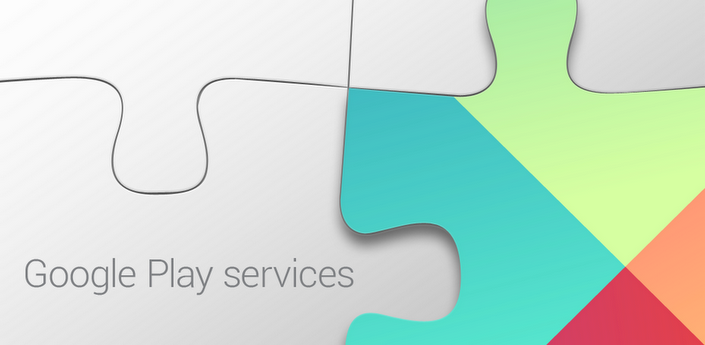
Usługi Google Play to aplikacja od Google'a, która pełni rolę fundamentu, na bazie którego pracują inne usługi Google, takie jak Sklep Play. Usługi są tak samo aktualizowane, jak każda inna aplikacja i ostatnio doczekały się wersji oznaczonej z przodu numerkiem 7. Niestety, na niektórych urządzeniach nowa wersja Usług Google Play powoduje koszmarny drenaż baterii.
Narażone są zwłaszcza te osoby, które mają niestandardowy ROM z Androidem (np. CyanogenMod 11 / 11S). Problem może wystąpić praktycznie na każdym urządzeniu z nieoryginalnym ROMem, ale niewykluczone, że Usługi Google Play mogą też drenować baterię na stockowym (oryginalnym) oprogramowaniu. Z pewnośćią Google naprawi ten błąd (lub twórca ROMu), ale do tego czasu musimy sobie jakoś poradzić.
Metoda #1 – Skorzystaj z aplikacji GserviceFix
Pierwszym rozwiązaniem jest skorzystanie z aplikacji GserviceFix – to aplikacja, która dokonuje odpowiednich zmian, dzięki których błąd z Usługami Google Play zostaje wyeliminowany.
Abyśmy mogli skorzystać z GserviceFix, należy naładować telefon do 100% i nie odpinać od baterii. Włączamy także GPS w telefonie oraz dostęp do Internetu (Wi-Fi lub Internet mobilny). Są one potrzebne na czas wykonywania poprawek.
Gdy powyższe warunki są spełnione, to przechodzimy do Sklepu Play, a następnie pobieramy aplikację GserviceFix.
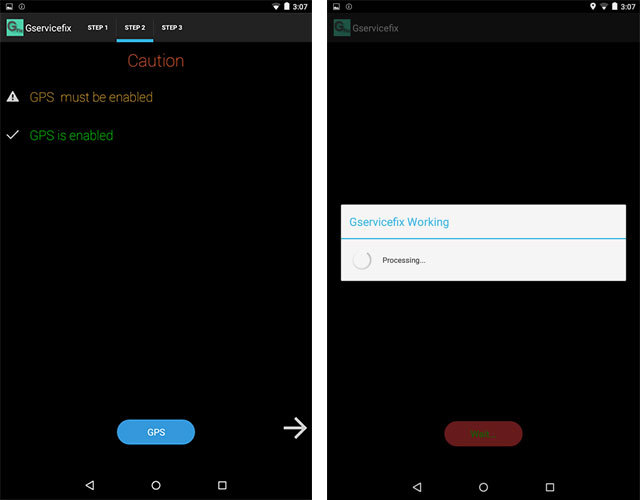
Uruchamiamy ją i przełączamy się przesunięciem palca pomiędzy poszczególnymi krokami. Aplikacja w trzech krokach sprawdzi, czy mamy w pełni naładowany telefon oraz dostęp do Internetu i GPS, a następnie wykona odpowiedni „fix”.
Po ukończeniu operacji wyświetli się komunikat „RESTART NOW”. W tym momencie od razu restartujemy telefon, przytrzymując przycisk zasilania i wybierając opcję „Uruchom ponownie”.
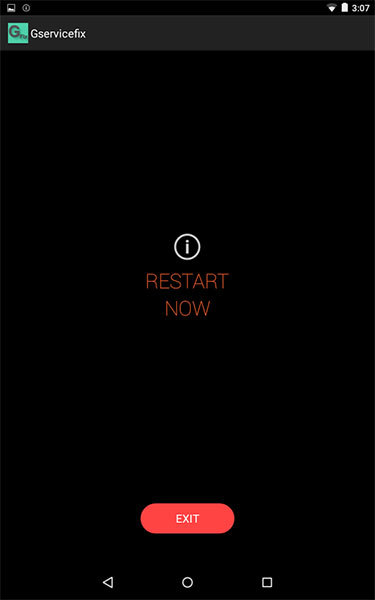
Po restarcie telefonu możemy odłączyć go od ładowarki, a także wyłączyć Internet i GPS. Teraz Usługi Google Play nie powinny już drenować tak bardzo baterii.
Metoda #2 – Zablokuj możliwość wybudzania telefonu przez Usługi Google Play (CyanogenMod 11S)
Jeśli mamy CyanogenModa, to możemy skorzystać z opcji ochrony prywatności i za ich pomocą zablokować aplikacji „Usługi Google Play” możliwość wybudzania telefonu i utrzymywania go w stanie wstrzymania.
Przechodzimy do „Ustawienia > Prywatność > Ochrona prywatności”.
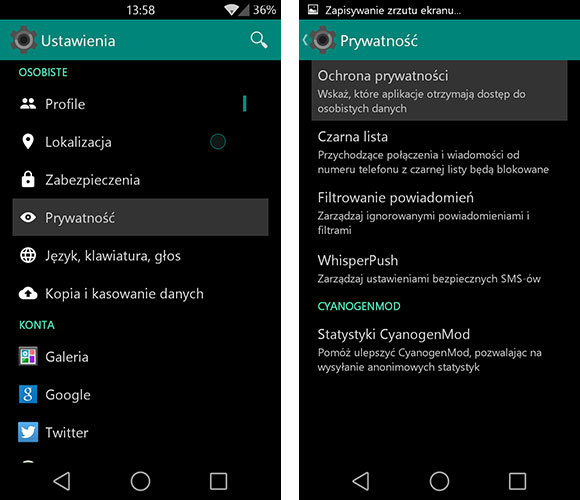
W górnym prawym rogu wysuwamy menu za pomocą ikony z trzema krokami i zaznaczamy opcję wyświetlania aplikacji wbudowanych w system.
Następnie przesuwamy się w dół i wyszukujemy pozycji „Usługi Google Play”. Przytrzymujemy na niej palec, aby wejść do jej ustawień.
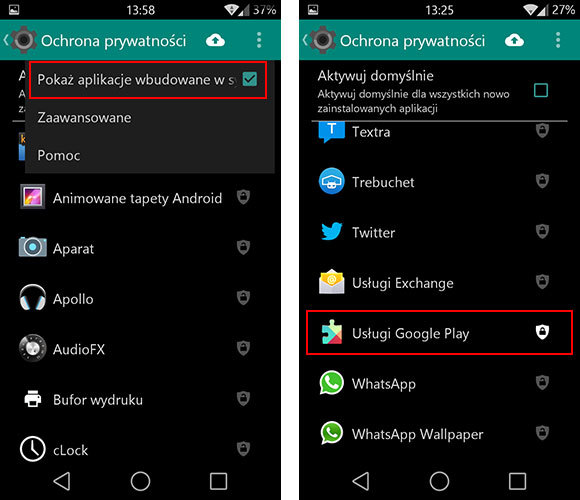
W ustawieniach możemy teraz zablokować poszczególne działania aplikacji Usługi Google Play. Wyszukujemy takich działań, jak „Wybudzanie” oraz „Nie usypiaj”, po czym rozwijamy niewielkie menu obok nich i wybieramy opcję „Niedozwolone”.
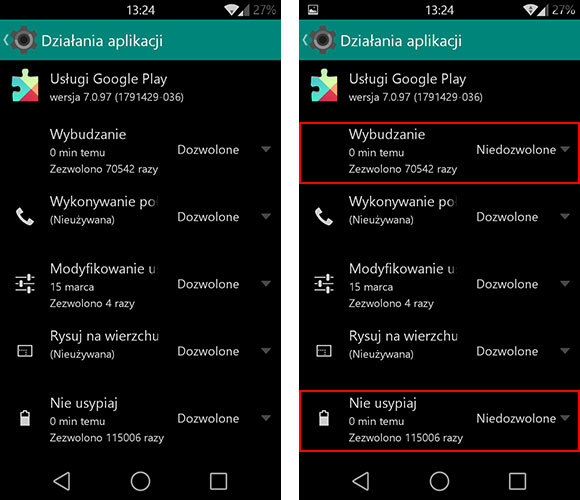
Następnie wycofujemy się z powrotem do listy aplikacji w sekcji „Ochrona prywatności” i tym razem nie przytrzymujemy palca, tylko wykonujemy szybkie stuknięcie w pozycję „Usługi Google Play”. Obok usług wyświetli się teraz biała ikona kłódki, która świadczy o tym, że wybrane przez nas reguły blokowania zostały uaktywnione.
W ten sposób zablokowaliśmy Usługom Google Play możliwość wybudzania telefonu i zakłócania jego „głębokiego snu” (deep sleep), w który Android naturalnie wchodzi po zgaszeniiu ekranu. Nasza bateria powinna teraz znacznie dłużej działać na jednym ładowaniu.
